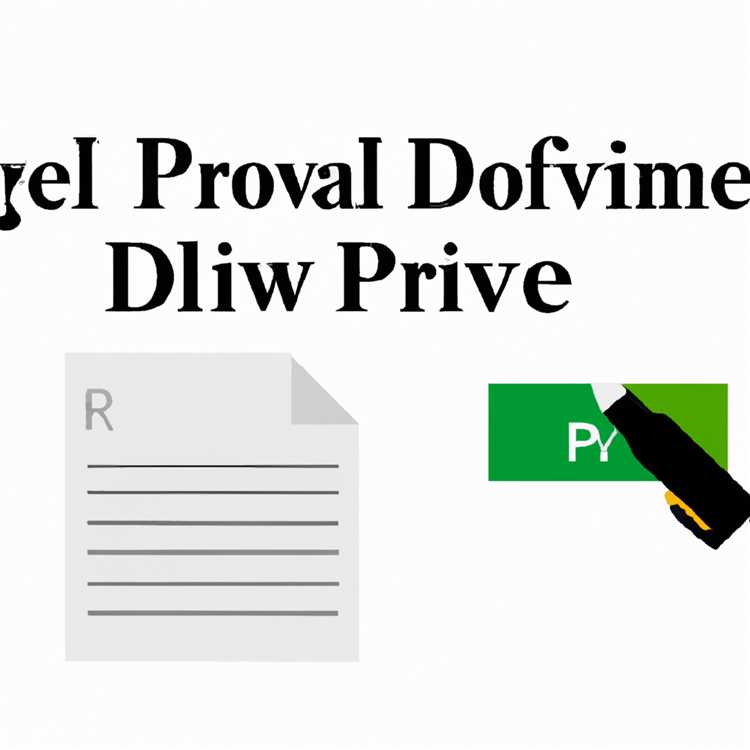Sebagian besar orang yang mempertimbangkan Chromebook ditangguhkan oleh gagasan populer bahwa Chromebook tidak berfungsi offline. Ini tidak sepenuhnya benar, ada banyak hal yang dapat Anda lakukan di Chromebook, saat Anda offline. Di pos ini Anda akan mengetahui banyak tentang cara menggunakan Chromebook offline.

Bekerja Offline Di Google Drive
Google memulai pengguna Chromebook dengan 100 GB penyimpanan gratis di layanan penyimpanan Cloud-nya yang disebut Google Drive. Anda dapat menganggap ini sebagai ruang daring yang aman, tempat semua file, pengaturan, dan aplikasi Anda akan disimpan, dan ini pada dasarnya adalah tempat Anda akan bekerja saat menggunakan Chromebook.
Meskipun Google Drive ada di Cloud, Anda akan dapat melihat dan mengedit banyak file Anda saat offline dengan mengikuti langkah-langkah sederhana ini.
1. Pertama-tama luncurkan aplikasi web Google Drive saat Anda masih terhubung ke internet. Aplikasi ini akan mulai mengindeks semua file Anda di Google Drive dan mengaturnya untuk penggunaan offline Anda nanti.
2. Lain kali bila Anda offline dan tidak terhubung ke internet, luncurkan saja aplikasi Drive di jendela browser Chrome dan Anda akan memiliki akses offline ke banyak file Anda.
Dengan akses offline diaktifkan, Anda sekarang dapat melihat dan mengedit semua Google Documents, Spreadsheet, dan presentasi - Ini pada dasarnya adalah apa yang dilakukan kebanyakan orang dalam hal produktif di komputer.
Tonton video di bawah ini dari Google tentang cara mengaktifkan akses offline ke Google Drive Anda.
Ada batasan tertentu untuk bekerja offline di Google drive - Anda tidak akan dapat melihat atau mengedit Formulir Google, dokumen PDF, memutar video atau menelusuri gambar yang disimpan di Google Drive.
Lihat File PDF dan Video secara offline
Chromebook umumnya dilengkapi dengan penyimpanan 16GB hingga 32GB yang dapat diperpanjang lebih lanjut dengan menggunakan kartu SD dan drive flash USB. Ini berarti Anda akan dapat mengunduh dan menyimpan file ke hard drive Chromebook Anda dan juga ke perangkat penyimpanan eksternal.
Chromebook mendukung sejumlah pemirsa file dan pemutar media yang dapat digunakan untuk melihat file yang disimpan di komputer Anda, kartu SD atau drive flash USB yang terhubung ke Chromebook Anda.
Pada dasarnya Anda akan dapat melihat file PDF, menonton video, mendengarkan musik dan juga melihat file Microsoft Office!
Cara menggunakan Gmail offline.
Bagaimana dengan menulis email saat Anda offline? Di era multi-tasking ini ada pengguna yang ingin menjadi sangat produktif dan menyelesaikan pekerjaan saat mereka bepergian dan kapan pun memungkinkan.
Untuk menggunakan Gmail offline, Anda harus terlebih dahulu menginstal aplikasi Gmail Offline. Aplikasi ini tersedia di Toko Web Chrome secara gratis.
- Unduh aplikasi Offline Gmail dan luncurkan dari Peluncur Aplikasi Anda.
- Pilih bolehkan surat Offline ketika Anda melihat konfirmasi.
Anda akan melihat tampilan layar terbagi dari akun Gmail Anda dengan pesan email di satu sisi dan layar pesan di sisi lain.
Menjadi offline, Anda akan dapat membaca, membalas, mengatur email Anda dan Anda juga dapat mencari email.
Email yang Anda buat dan kirim offline tidak akan ke mana-mana, mereka akan menunggu Anda untuk terhubung ke internet.
Lain kali Anda online, semua email yang Anda buat offline akan dikirim ke penerima dan semuanya akan disinkronkan dengan akun Gmail online Anda.
Bermain Game dan Membaca Buku Offline
Ada banyak aplikasi yang berfungsi offline, termasuk Kindle Cloud Reader yang memungkinkan Anda membaca buku secara offline. Anda juga dapat memainkan game versi offline yang tersedia di Google Chrome store.
Terlepas dari aplikasi di toko Chrome, ada aplikasi lain yang dikenal sebagai aplikasi terpaket yang juga dapat bekerja offline di Chromebook. Aplikasi ini terbuka di windows mereka sendiri dan bekerja secara independen dari browser Chrome.
Aplikasi Pixlr Touchup adalah contoh aplikasi terpaket yang bekerja offline di Chromebook. Ada juga beberapa aplikasi game, kalkulator, dan aplikasi cuaca yang berfungsi dengan baik di Chromebook, saat Anda offline.
Anda dapat Menjelajah Offline di Chromebook
Jika Anda masih siap untuk kejutan, ada aplikasi Chrome bernama Pocket, yang memungkinkan Anda menyimpan seluruh halaman web ke Chromebook Anda untuk menjelajah secara offline.
Apa yang baik tentang aplikasi ini adalah berfungsi di perangkat apa pun. Misalkan Anda menemukan artikel yang menarik di situs web saat Anda berada di ponsel, tablet, atau komputer, Anda bisa menyimpannya di akun. Pocket akan menyimpan Halaman Web ini ke akun Anda dan halaman web yang disimpan akan disinkronkan ke Chromebook Anda untuk akses offline.
Tonton video di bawah ini untuk mempelajari lebih lanjut tentang Pocket - Jika ada di saku, ada di mana-mana!
Pikiran terakhir
Seperti yang dapat Anda lihat dari atas, ada banyak hal yang dapat Anda lakukan di Chromebook saat Anda offline dan ini sudah cukup bagi sebagian besar pengguna.